电脑怎么重装系统win10教程图文
- 分类:Win10 教程 回答于: 2023年03月10日 10:20:33
最近有很多用户想给自己的电脑重装系统win10体验,换掉以前的win7系统,系统使用也更加安全些。那么电脑如何重装系统win10呢?大家可以借助装机工具快速安装,下面小编给大家演示下电脑怎么重装系统win10教程。
工具/原料:
系统版本:windows10系统
品牌型号:Acer传奇Young
软件版本:装机吧一键重装系统v2290+小白一键重装系统V2290
方法/步骤:
方法一:使用装机吧工具在线重装系统win10
1、我们首先在电脑上下载安装装机吧一键重装系统软件并点击打开,选择需要的win10系统,点击下一步。

2、装机软件此时将会开始自动下载win10系统文件。
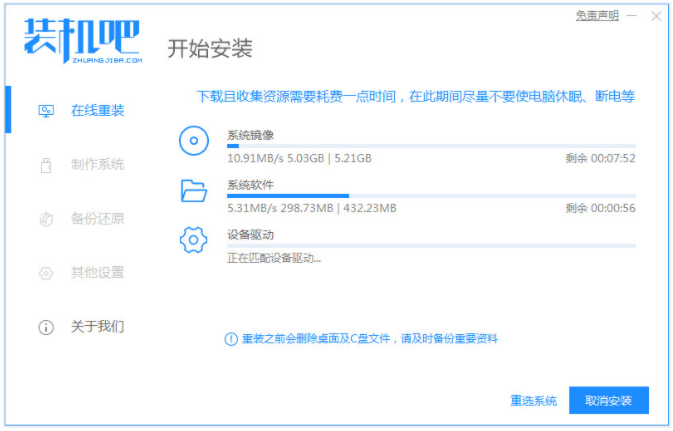
3、部署环境完成制后,点击立即重启。
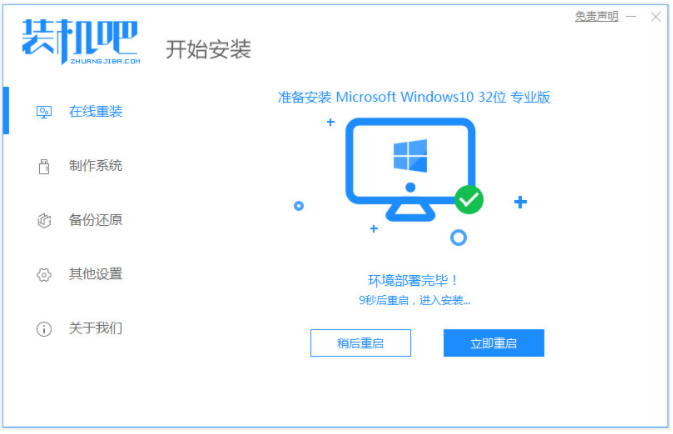
4、选择125315 pe-msdn项,按回车键进入pe系统界面。

5、进入pe系统,装机工具此时将会开始安装win10系统。
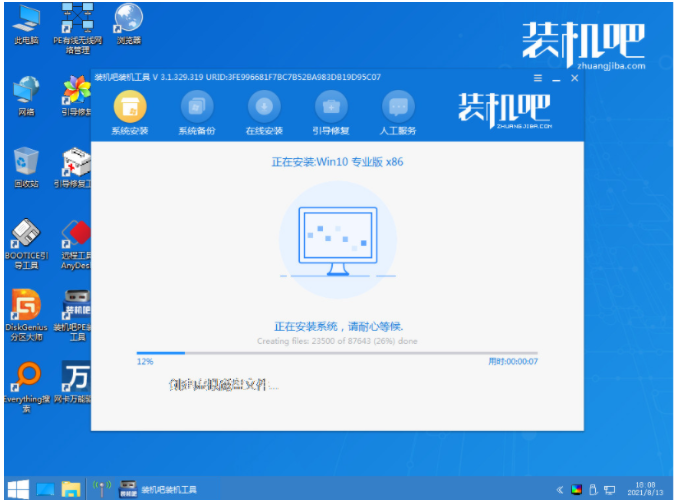
6、系统安装完成后,点击立即重启。
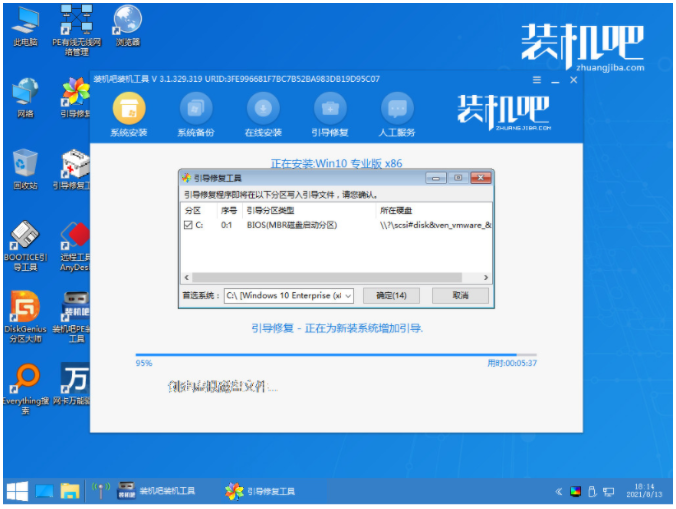
7、直至进入win10系统桌面,即表示电脑重装系统win10成功。
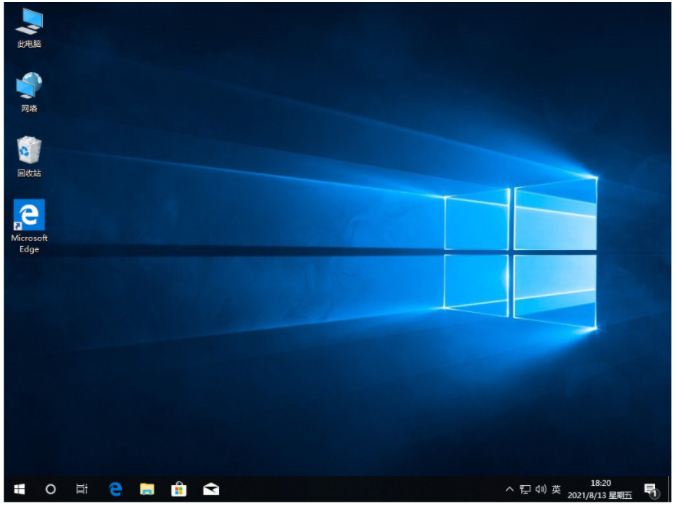
方法二:使用小白一键重装系统工具在线重装系统win10
1.首先下载安装小白一键重装软件到电脑上并打开,选择需要安装的win10系统,点击安装此系统,点击下一步。

2.装机软件开始自动下载系统文件,请大家耐心等待。
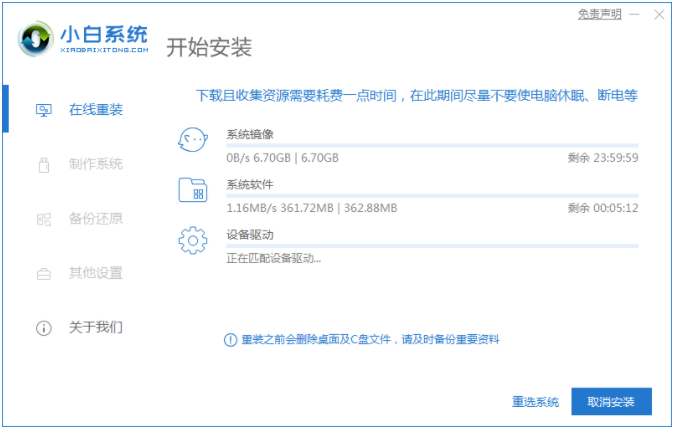
3.耐心等待部署环境完成后,点击立即重启。
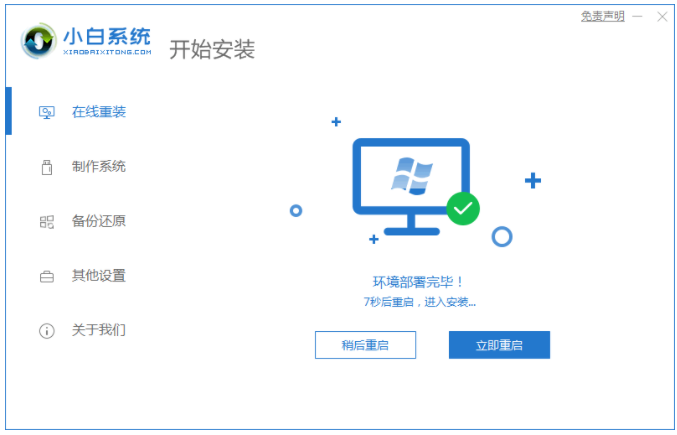
4.重启之后,接着选择第二个xiaobaipe-msdninstallmode按回车键进入pe系统。

5.进入PE系统,装机工具此时将会自动开始安装win10系统。
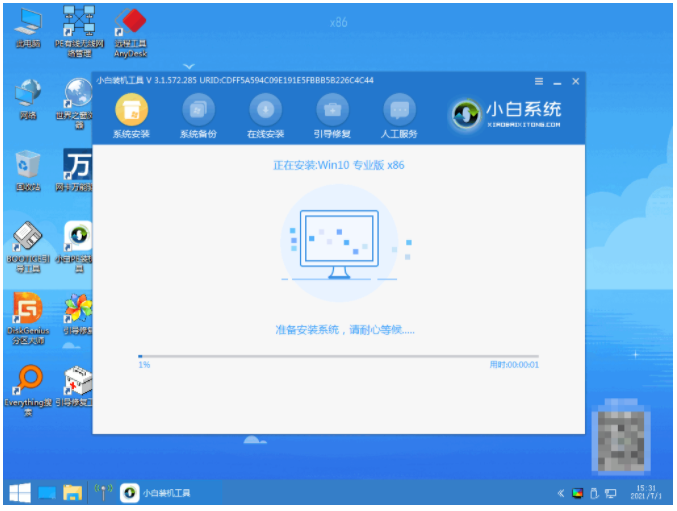
6.系统安装完成后,点击立即重启电脑。

7.重启后,直至进入到安装好的win10系统桌面,即说明电脑重装系统win10完成。
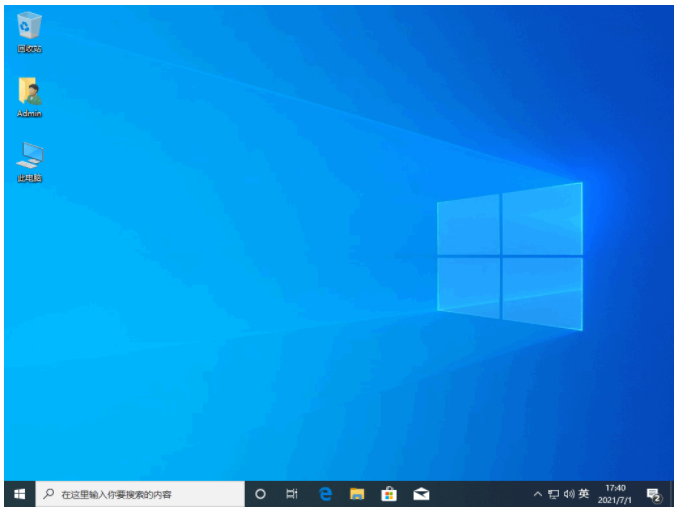
总结:
方法一:使用装机吧工具在线重装系统win10
1、打开装机吧一键重装系统工具,选择win10系统安装。
2、等待软件自行下载镜像后重启进入pe系统。
3、装机软件开始自动安装成功后选择重启电脑。
4、进入新的win10系统桌面即可。
方法二:使用小白一键重装系统工具在线重装系统win10
1、打开小白工具,选择win10系统安装。
2、部署环境后重启电脑进入pe系统安装。
3、重启电脑进入win10系统桌面即可。
 有用
57
有用
57


 小白系统
小白系统


 1000
1000 1000
1000 1000
1000 1000
1000 1000
1000 1000
1000 1000
1000 1000
1000 1000
1000 1000
1000猜您喜欢
- win10系统重装后无法启动怎么办..2022/06/19
- 一键装机win10正版系统,轻松搞定电脑系..2024/01/13
- win10专业版系统如何激活详细教程..2021/05/11
- 小编教你Win10如何恢复已删除的默认应..2017/11/01
- 怎么重装系统win102022/11/21
- 笔记本电脑win10激活工具的使用教程..2021/12/27
相关推荐
- win10怎样重装电脑系统2022/12/08
- win10系统下cad2014激活失败怎么办..2020/10/07
- 重装Win10系统费用是多少?2024/04/02
- win8升级win10激活方法2024/01/18
- win10安全模式跳过开机密码可行吗..2020/08/14
- win10系统重装会删除所有文件吗 安装w..2022/01/30




















 关注微信公众号
关注微信公众号





